Windows 11/10 的“设置”中缺少 OneDrive 备份选项卡
一些 OneDrive 用户报告说,当他们尝试将工作保存到Microsoft 云(Microsoft Cloud)服务时,它不会在设置下显示备份(Backup)选项卡。他们可以同步他们的工作,一切看起来都很正常,但缺少 OneDrive 备份选项卡(the OneDrive Backup tab is missing)。这篇文章可以帮助您解决问题。您可能必须以管理员身份登录才能进行此更改。
设置中缺少OneDrive 备份(OneDrive Backup)选项卡
OneDrive 备份(OneDrive Backup)选项卡可帮助您保护“此电脑”下显示的重要文档和文件夹,并从其他设备随时随地访问它们。因此,即使您丢失了 PC,您仍然可以找回丢失的文档/文件夹。
Press Win+R打开“运行(Run)”对话框。键入“ regedit.exe ”并按“ Enter ”。

当注册表编辑器(Registry Editor)打开时,导航到以下路径地址 -
Computer\HKEY_CURRENT_USER\Software\Microsoft\OneDrive
在这里,右键单击OneDrive条目并选择“新建”>“DWORD(32 位)值”。
将其命名为“ EnableMove ”。

双击(Double-click)条目以检查其值数据。保持为' 0 '。
现在,关闭注册表编辑器(Registry Editor)并退出。
重新启动计算机并检查问题是否仍然存在。
这个问题现在应该已经解决了。转到“OneDrive”设置。在那里,您应该在旁边找到“备份”选项卡、(Backup)帐户(Account)、网络(Network)、办公室(Office)和“关于”(About’)选项卡。
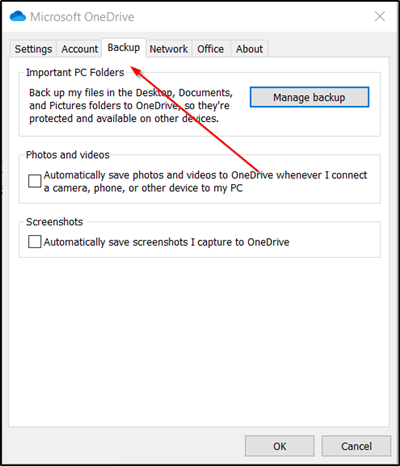
如果您发现备份(Backup)选项卡出现在OneDrive 设置(OneDrive Settings)下,请点击该选项卡,选择您要备份的文件夹并开始该过程。如有必要,您可以选择“查看上传进度(View upload progress)”来检查进程的进度。
Hope this helps!
Related posts
OneDrive.exe Entry Point在Windows 10上不是Found
如何从File Explorer在Windows 11/10删除OneDrive icon
OneDrive缩略图未显示在Windows 10上
Fix OneDrive在Windows 10中无法连接到Windows error消息
如何取消链接,排除或删除Windows 11/10中OneDrive的文件夹
Export and Backup Device Drivers在Windows 10中使用PowerShell
Windows Security中glance page的安全性在Windows 10中是空白的
如何在Windows 10到Backup Gmail至Hard Drive
如何在Windows 10重置Apps至Default的GPU Preferences
如何在Windows 11/10中恢复以前版本的Files and Folders
如何在Windows 10中备份和恢复GPU Preferences Apps
禁用Windows 10中的Windows Insider Program Settings
如何在Windows 10上管理Data Usage Limit
如何在Windows 11/10上禁用Windows Presentation Settings
如何重置Windows 11/10而不使用Settings app
Windows 10中的Startup Paths,Folders and Registry Settings列表
Windows 11/10中的Windows On-Screen Keyboard Options and Settings
如何在Windows 10中Backup or Restore default Power计划
如何在Windows 10设置中禁用Find我的Device option
如何阻止或允许App access给File System在Windows 10
